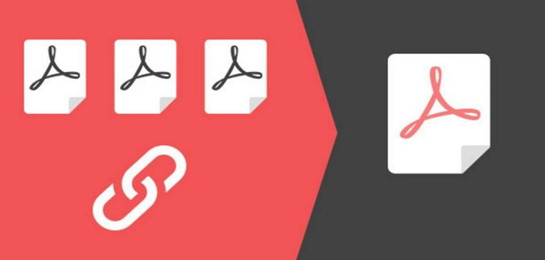Siapasih yang tidak mengenal file PDF? bagi Sobat arahteknopun pastinya sudah sering kali mendengar atau mengenal tentang file ini. File Portable Document Format atau biasa kita kenal dengan PDF ini, adalah sebuah format file yang dibuat oleh Adobe Systems pada tahun 1993 silam, untuk keperluan pertukaran dokumen digital.
Format file PDF sering digunakan untuk untuk merepresentasikan dokumen dua dimensi yang meliputi teks, huruf, citra maupun grafik vektor dua dimensi. Jadi sudah tidak heran lagi Sob, jika kebanyakan orang IT lebih memilih file ini ketimbang membawa buku, karena lebih efisien saja tanpa harus berat-berat membawanya.
Cara Menggabungkan File PDF
Nah, sekarang Sobat arahtekno sudah tahu jelas tentang file ini kan, sekarang waktunya ke pembahasan utama. Biasanya seseorang yang menggunakan file ini memerlukan berbagai file PDF dan menggabungkanya menjadi satu. Namun sayangnya tidak semua file bisa di edit dengan mudah. Terutama file ini.
Karena tergolong file susah dioprek, jadi kita memerlukan bantuan pihak ketiga untuk melakukan edit pada file PDF ini. Jadi dengan bantuan berbagai pilihan ini nantinya edit file PDF akan menjadi mudah, terutama jika kita ingin menggabungkan file PDF menjadi satu.
Lantas, bagaimana caranya untuk melakukan edit penggabungan file PDF? Berikut arahtekno akan memberikan ulasanya, simak sampai selesai di 5 Cara Paling Mudah untuk Menggabungkan File PDF Menjadi Satu.
Cara Menggabungkan File PDF Menggunakan Aplikasi
Dengan cara menggunakan aplikasi, kita sudah dapat mengabungkan file PDF dengan mudah loh Sob. Bahkan aplikasi-aplikasi ini nantinya dapat kita gunakan kapanpun, dan dengan Offline tanpa harus ke internet terlebih dahulu.
Baca Juga: Cara Menghilangkan Virus Shortcut
1. Adobe Acrobat Reader
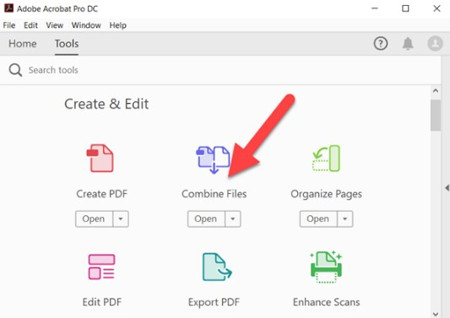
Sebagai pengembang format PDF terkemuka, software Adobe Acrobat Reader menyediakan fasilitas yang lengkap, sehingga aplikasi PC ini juga support untuk melakukan pengeditan, terutama penggabungan file PDF. Caranya sebagai berikut.
- Buka aplikasi Adobe Reader, jika belum punya Sobat harus unduh dan install terlebih dahulu
- Setelah terinstal di PC Sobat, klik tab Tools yang terletak di sebelah pojok kiri aplikasi
- Klik tombol Combine Files
- Lalu silakan Sobat klik tombol Add untuk menambahkan file PDF yang akan digabungkan
- Setelah selesai memilih file yang akan digabung, lalu Sobat klik tombol Combine
- File PDF Sobat telah selesai digabungkan. Sekarang Sobat bisa menyimpan file tersebut di folder yang di inginkan dengan menekan tab File > Save As
2. Foxit Reader
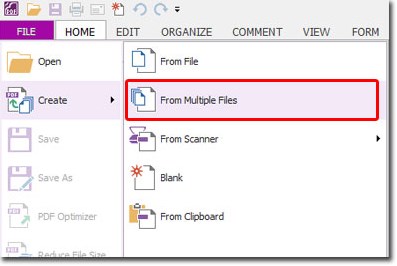
Aplikasi Komputer selanjunya ini tidak kalah lengkapnya dalam segi fasilitas. Foxit Readerpun juga terdapat editing penggabungan file Sob. Untuk cara melakukanya juga mudah seperti berikut ini.
- Buka aplikasi Foxit Reader, jika belum punya Sobat harus unduh dan install terlebih dahulu
- Setelah terinstall, Sobat pilih File > Create > From Multiple Files
- Pada bagian bawah window yang baru muncul, silakan centang Merge multiple files into a single PDF file
- Untuk menambahkan file, Sobat hanya perlu mengklik Add Files dan akan terjadi proses upload
- Setelah semua file terupload sekarang Sobat bisa mengatur editting sesuai keperluan Sobat
- Ketika selesai mengatur, klik Convert.
- Nanti juga akan muncul window baru untuk menentukan di manakah Sobat akan menyimpan file tersebut dikomputermu.
Baca juga: Cara Mengembalikan File yang Terhapus
3. PDF Utility – Lite

Kedua cara sebelumnya merupakan cara menggabungkan file PDF melalui aplikasi komputer. Nah, dinomor tiga ini kita dapat melakukanya hanya berbekal melalui Smartphone Android/iOS saja. Caranyapun mudah, yakni dengan menggunakan aplikasi PDF Utility – Lite. Unduh dulu jika belum punya ya Sob.
- Buka terlebih dahulu aplikasi PDF Utility – Lite
- Selanjutnya Sobat pilih fitur Merge
- Lalu Sobat masukan file PDF yang ingin digabung, gunakan select file
- Untuk memilih file Sobat bisa gunakan tanda checklist dibawah
- Filepun bisa digabung, tinggal Sobat save untuk hasil yang baru
Baca Juga: Cara Mengatasi SD Card Tidak Terbaca
Cara Menggabungkan File PDF Menggunakan Internet
Dengan cara menggunakan internet, kita dapat lebih praktis melakukan penggabungan, karena kita hanya bermodalkan file PDF tersebut dan kuota internet. Jadi cara ini cukup simpel untuk menunggu prosesnya.
4. Menggunakan Situs www.smallpdf.com
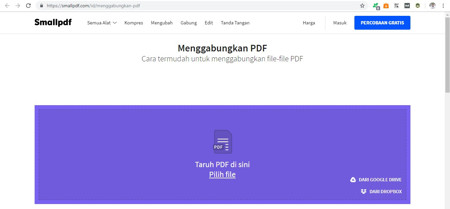
Di situs smallpdf ini kita dapat dimanjakan dalam melakukan penggabungan file PDF secara online, karena cara melakukanya mudah dan praktis. Dalam situs ini juga kita dapat melakukan pemasangan extensi di chrome, sehingga dapat lebih mudah lagi.
Untuk melakukan penggabunganya Sobat cukup dengan menarik PDF dan taruh PDF Sobat dalam kotak yang disediakan. Ketika Sobat sudah melihat halamannya, nanti Sobat dapat memulai proses editing. Jika sudah Sobat cukup tekan tombol di bawahnya dan unduh PDF Sobat.
Baca Juga: Cara Screenshot di Laptop
5. Menggunakan Situs www.pdfjoiner.com
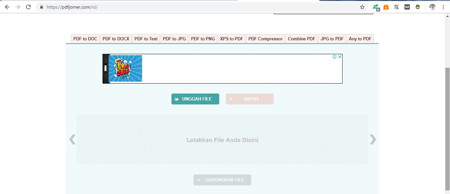
Disitus pdfjoiner ini juga caranya hampir mirip seperti situs diatas sebelumnya Sob, yakni tinggal menarik PDF dan taruh PDF Sobat dalam kotak yang disediakan. Disitus ini Sobat juga dapat melakukan penggabungan file PDF hingga sampai 20 file loh. pastinya menambah kemudahan untuk kita.
Setelah selesai editing, Sobat tinggal mengklik tombol unduh, untuk menyimpan hasilnya kedalam gadget kita. Sungguh sangat praktis kan Sob.
Demikian artikel arahtekno kali ini tentang 5 Cara Paling Mudah untuk Menggabungkan File PDF Menjadi Satu. Silakan dicoba salah satu sesuai dengan pilihan Sobat jika dirasa paling mudah dilakukan, jika Sobat mengalami kendala dalam melakukan cara tersebut, bisa ditanyakan. Semoga bermanfaat.